Saznajte kako jednostavno ukloniti pozadinu iz slika u Wordu koristeći WPS Photos u 2025. godini. Otkrijte jednostavne korake i alate pokretane AI za besprijekoran izgled.
Jednom sam radio na izvještaju, i sve je išlo glatko—moji kreativni sokovi su tekli, motivacija mi je bila na vrhuncu, i imao sam sav materijal spreman. Da bih dodao finalni personalizirani dodir, odlučio sam uključiti vlastitu sliku. Imao sam nekoliko slika koje sam želio koristiti, ali nisam bio siguran kako ih ispravno oblikovati i umetnuti u prezentaciju. Potrajalo je neko vrijeme, ali na kraju sam shvatio kako ukloniti pozadinu sa slika u Wordu. U ovom članku ću vam pokazati kako sam to učinio.
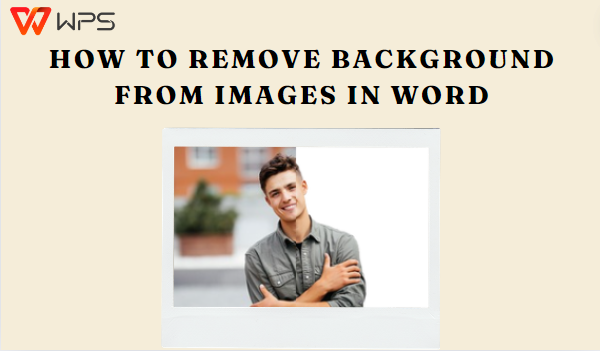
Uvod u uklanjanje pozadine uz pomoć AI u WPS Photos
U ovom članku ističem kako koristim svoj omiljeni alat za uređivanje slika, WPS Photo, koji je dio WPS Office paketa. Kao netko tko često radi na prezentacijama i izvještajima, oslanjam se na besplatni WPS Office paket zbog njegovih AI rješenja i snažnih uredskih alata.
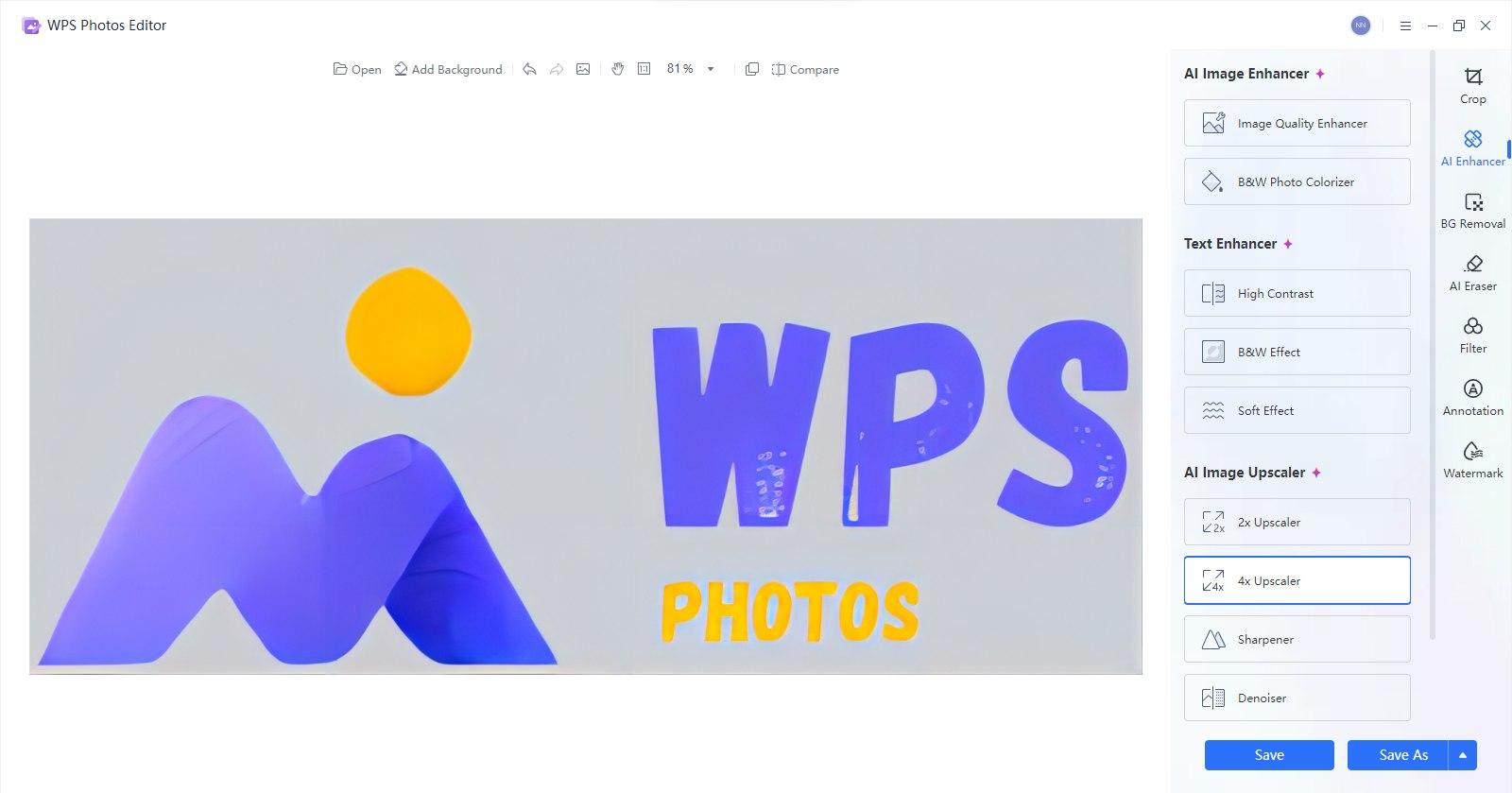
Jedna od izvanrednih značajki WPS Photos je njegova mogućnost rada offline, za razliku od mnogih uredskih alata temeljenih na internetu. To znači da nisam ograničen internetskom vezom, što mi omogućuje slobodno uređivanje slika s premium, AI-pokretanim alatima. Ovo su neki od alata za uređivanje u WPS Photos!
AI Automatsko uklanjanje pozadine
AI
automatski uklanja pozadinu sa slike. Ovaj alat automatski
detektira i uklanja pozadinu sa slike, bez obzira na složenost, štedeći
vam napor ručne selekcije. Savršen je za brzo stvaranje čistih i
profesionalnih slika u nekoliko sekundi.
AI Prilagodljivo uklanjanje pozadine
Za detaljnije uklanjanje pozadine, WPS Photos također nudi
opciju AI prilagodljivog uklanjanja pozadine. Ova značajka omogućuje vam
da prilagodite proces uklanjanja prema specifičnim potrebama vaše slike,
bilo da je riječ o portretu, proizvodu ili dokumentu. Možete se
prebacivati između različitih načina ovisno o vrsti slike, osiguravajući
precizne i čiste rezultate. Ako je potrebno, ručne prilagodbe mogu
dodatno poboljšati rezultat.
AI integracija u druge značajke
WPS Photos ne prestaje na uklanjanju pozadine; njegove AI
sposobnosti protežu se na druge alate za uređivanje, poboljšavajući
ukupno korisničko iskustvo:
Poboljšivač slika: AI-pokretani poboljšivač slika dramatično poboljšava razlučivost slika, povećavajući jasnoću za 2X ili 4X uz jedan klik. Ovo je posebno korisno za poboljšanje slika niske razlučivosti ili zamagljenih slika.
Poboljšanje teksta: Kada se baviš skeniranim dokumentima s tamnim pozadinama ili nejasnim tekstom, WPS Photos' AI-poboljšana funkcija za poboljšanje teksta uklanja pozadinu i izoštrava tekst, čineći ga lakšim za čitanje i ispisivanje.
Čarobni gumica: AI-pokretani alat Čarobni gumica efikasno uklanja neželjene elemente sa vaših slika, inteligentno spajajući pozadinu kako bi pružio besprijekoran završetak. Savršen je za čišćenje slika s ometanjima.
Prilagodba boje i filteri: AI također pokreće alate za prilagodbu boje u WPS Photos, nudeći razne filtre poput portreta, krajolika, hrane i teksta. Ovi filtri optimizirani su za poboljšanje tonova boje slike, čineći je vizualno privlačnijom s nekoliko klikova.
Uklanjanje vodenih žigova: AI tehnologija u WPS Photos može prepoznati i ukloniti vodene žigove sa slika. Ova značajka koristi napredne algoritme za prepoznavanje sloja vodenog žiga, što olakšava čišćenje slika bez ostavljanja tragova.
Osnovne funkcije uređivanja
Uz ove AI-pokretane alate, WPS Photos također pruža snažne
osnovne funkcije uređivanja:
Orezivanje, rotacija i ispravljanje: Možete lako orezati, rotirati i ispraviti slike, s opcijama za postavljanje veličine orezivanja ručno ili prema obliku. Alat također podržava kalibraciju slike kako bi popravio distorzije izazvane efektima leće.
Alati za bilješke: Možete umetnuti tekst, dodati slike (poput logotipa), selektirati i kopirati određene dijelove, ili orezivati sliku prema potrebi. Ovi alati pomažu dodavanju detaljnih bilješki ili brend elemenata izravno na vaše slike.
Alat za vodene žigove: Ako morate zaštititi svoj sadržaj ili označiti izvor, WPS Photos vam omogućuje dodavanje tekstualnih i slikovnih vodenih žigova. Možete ih primijeniti kao pojedinačne elemente ili pokriti cijeli ekran.
Kako ukloniti pozadinu sa slike u Wordu?
Često, kada sjednem za stvaranje dokumenta, činjenje promjena na slici uz pomoć složenih uredskih alata je pomalo nezgrapno. Ako se suočavate s istim izazovom i pitate se „kako promijeniti pozadinu slike u Word dokumentu“, bit će vam drago znati da postoji jednostavno rješenje.
Kao što je spomenuto u članku, WPS Photos—koji je nekada bio samo alat za uređivanje i pregled slika uključen u WPS Office—sada je integriran izravno u WPS Office. Ova integracija čini upravljanje i uređivanje slika unutar vaših Word dokumenata lakšim. Pogledajmo kako ukloniti bijelu pozadinu sa slike u Word dokumentima koristeći WPS Office prilikom učitavanja slika.
Krok 1: Umetnite sliku u Word
Za početak, moramo umetnuti sliku u naš dokument u WPS Writer. Evo kako to učiniti:
Otvorite svoj Word dokument koristeći WPS Writer.
U WPS Writeru idite na karticu „Umetni“ na alatnoj traci.

Kliknite na dugme „Slika“ u traci „Umetanje“, a zatim iz padajućeg izbornika odaberite „Iz datoteke“ da biste umetnuli sliku sa svog računara.
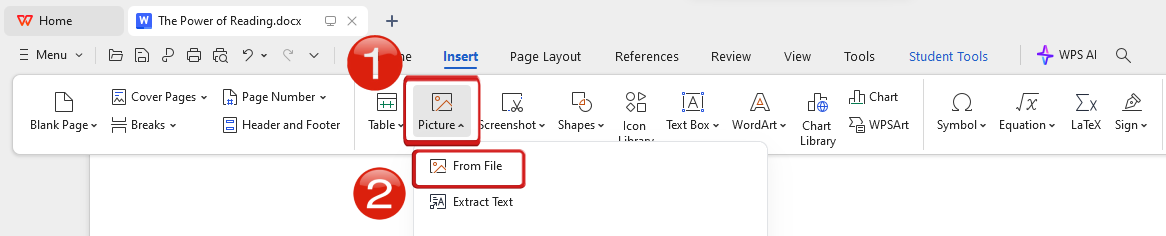
Jednostavno pretražujte sliku koju želite umetnuti u Word dokument.
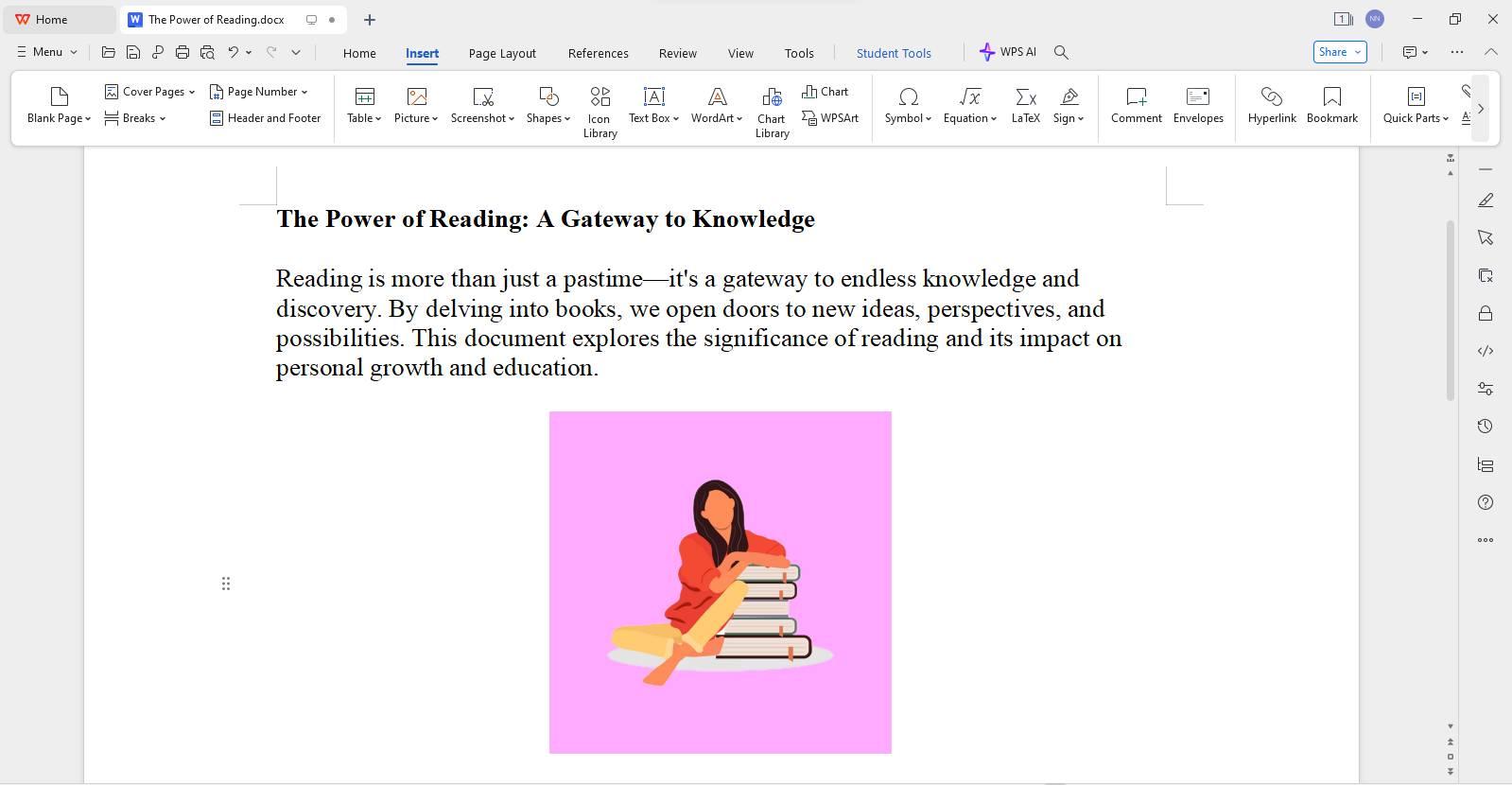
Korak 2: Uređivanje s WPS Photos
Sada, hajde da uredimo umetnute slike koristeći WPS Photos, bez potrebe za prebacivanjem između tabova:
Jednostavno desnim klikom na umetnutu sliku i zatim kliknite na dugme „Uredi“ u kontekstnom izborniku.
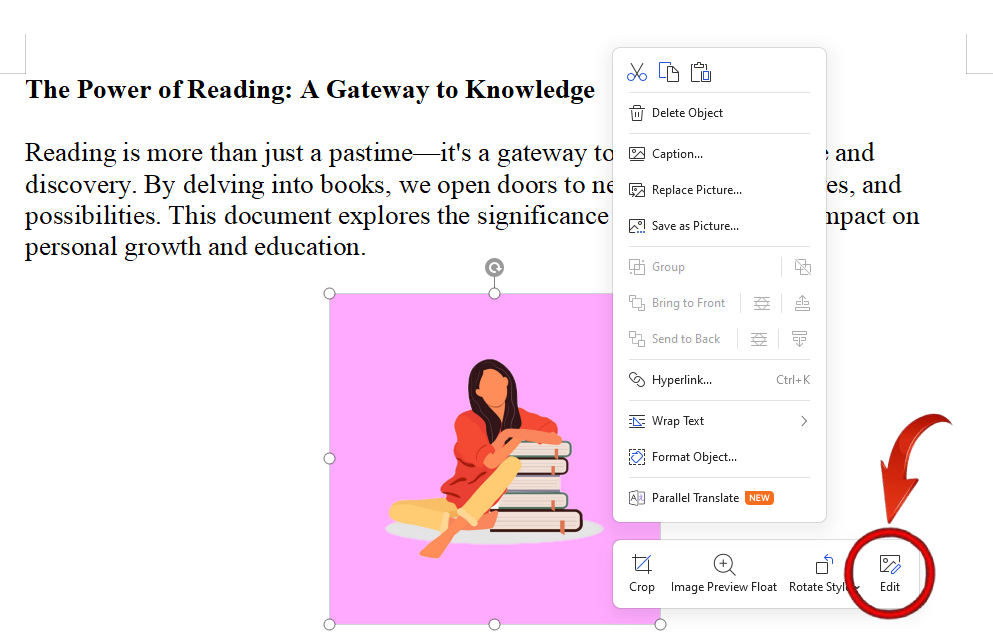
Slika će se sada otvoriti u WPS Photos Editoru, gdje možete urediti sliku koristeći WPS AI alate poput poboljšivača slike, uklanjanja pozadine, ili isprobati neke nove filtre.
Korak 3: Uklanjanje i promjena pozadine
Sada kada imamo sliku otvorenu u WPS Photos Editoru, hajde da uklonimo pozadinu i pripremimo sliku za vaš Word dokument:
Na sučelju WPS Photos Editora, kliknite na dugme „BG Removal“ na traci alata s desne strane.
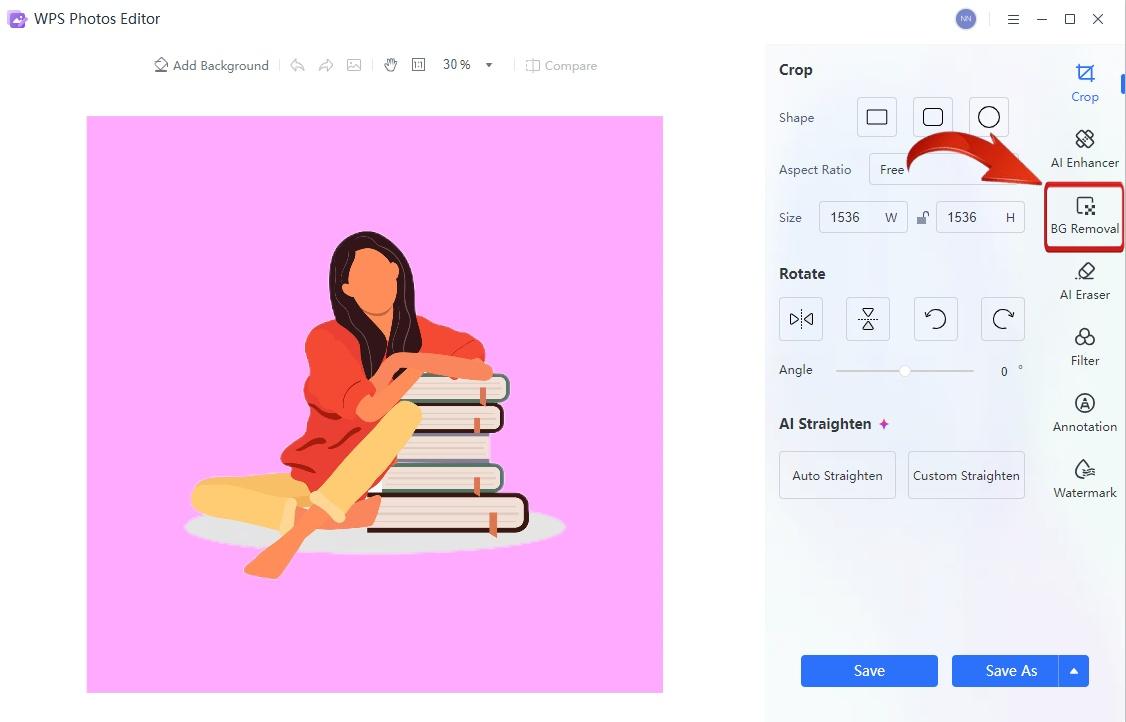
Nakon klika, WPS AI će automatski započeti procesiranje slike za uklanjanje pozadine.
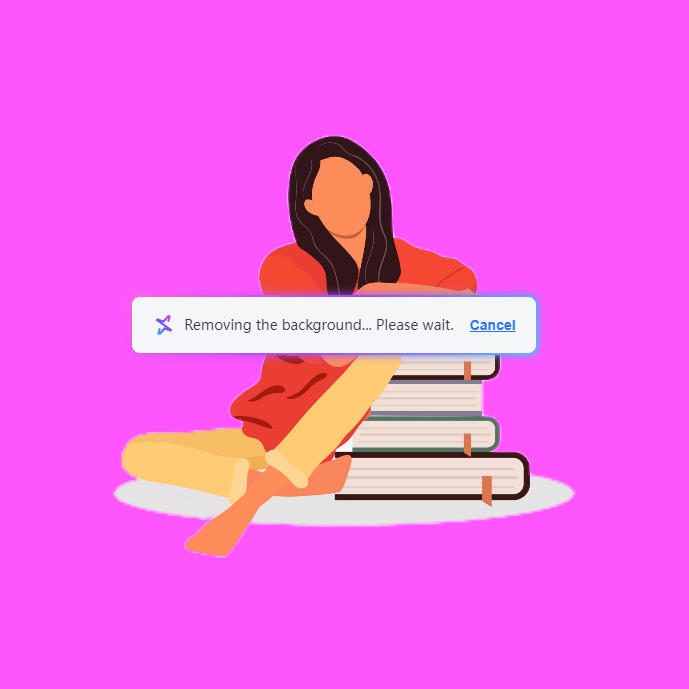
Kada proces bude završen, pozadina će biti uklonjena, a vaša slika će biti spremna za korištenje u dokumentu.
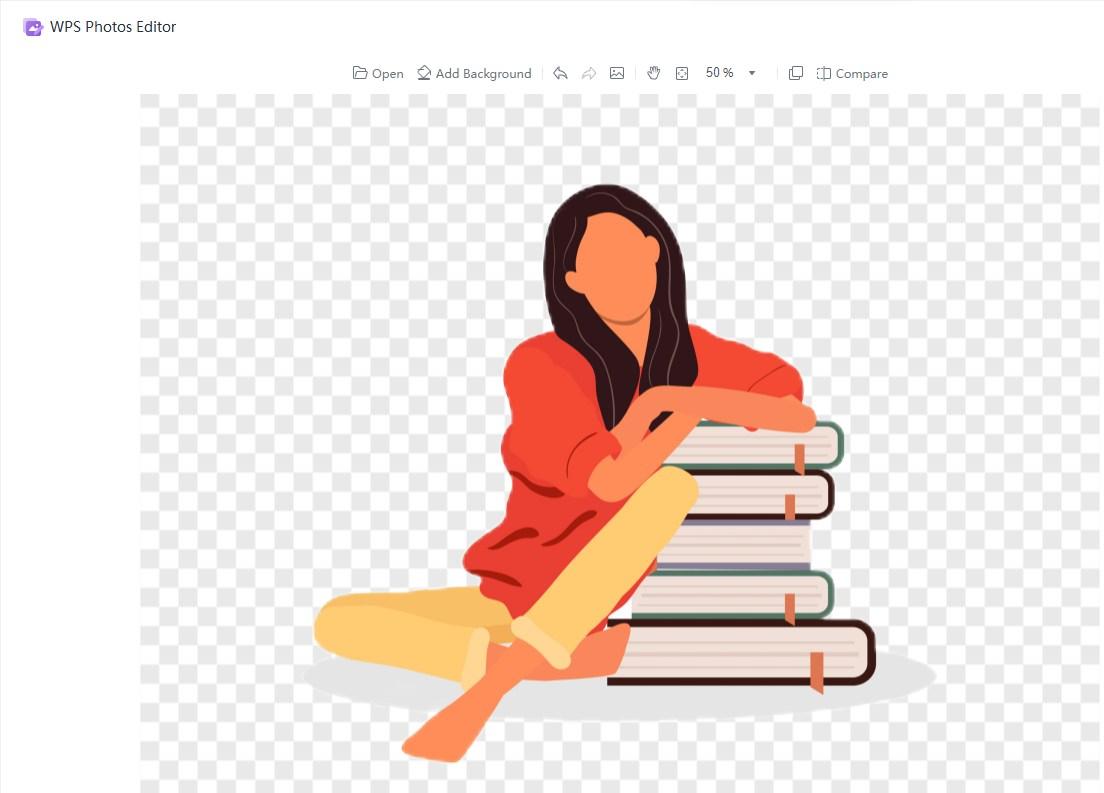
Ako se pitate kako zamijeniti boju pozadine u slici u Wordu, to je vrlo jednostavno. Jednostavno upotrijebite opciju „Background Fill“ za dodavanje nove boje pozadine. Alternativno, možete dodati sliku kao pozadinu za još personaliziraniji izgled.
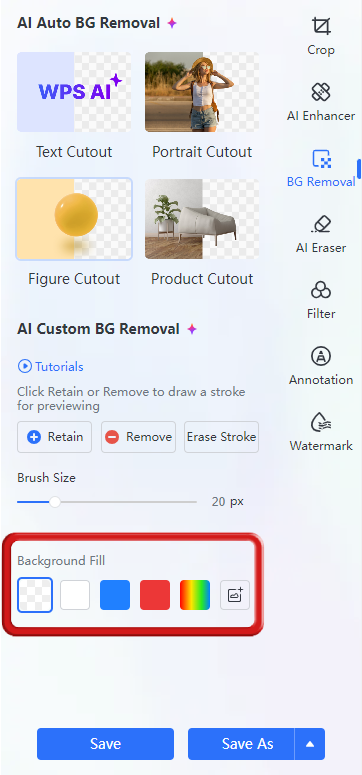
Korak 4: Spremanje slike
Za finaliziranje slike, postoji još jedan korak: spremanje slike kako bi vaši uređaji bili sačuvani.
Jednostavno kliknite na dugme „Spremi“ kako biste sačuvali sliku. Ovo će zatvoriti WPS Photos Editor i vratiti vas u sučelje WPS Writera.
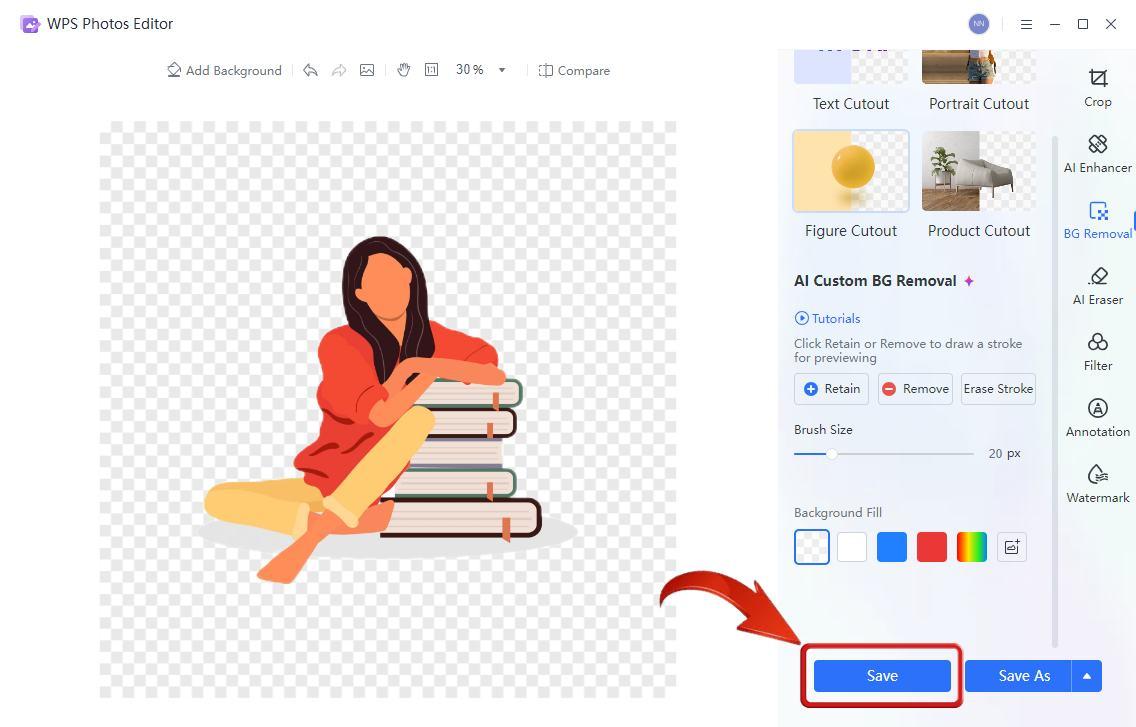
Umetnuta slika sada se besprijekorno uklapa u Word dokument, bez pozadine, i održava profesionalnost vašeg dokumenta.
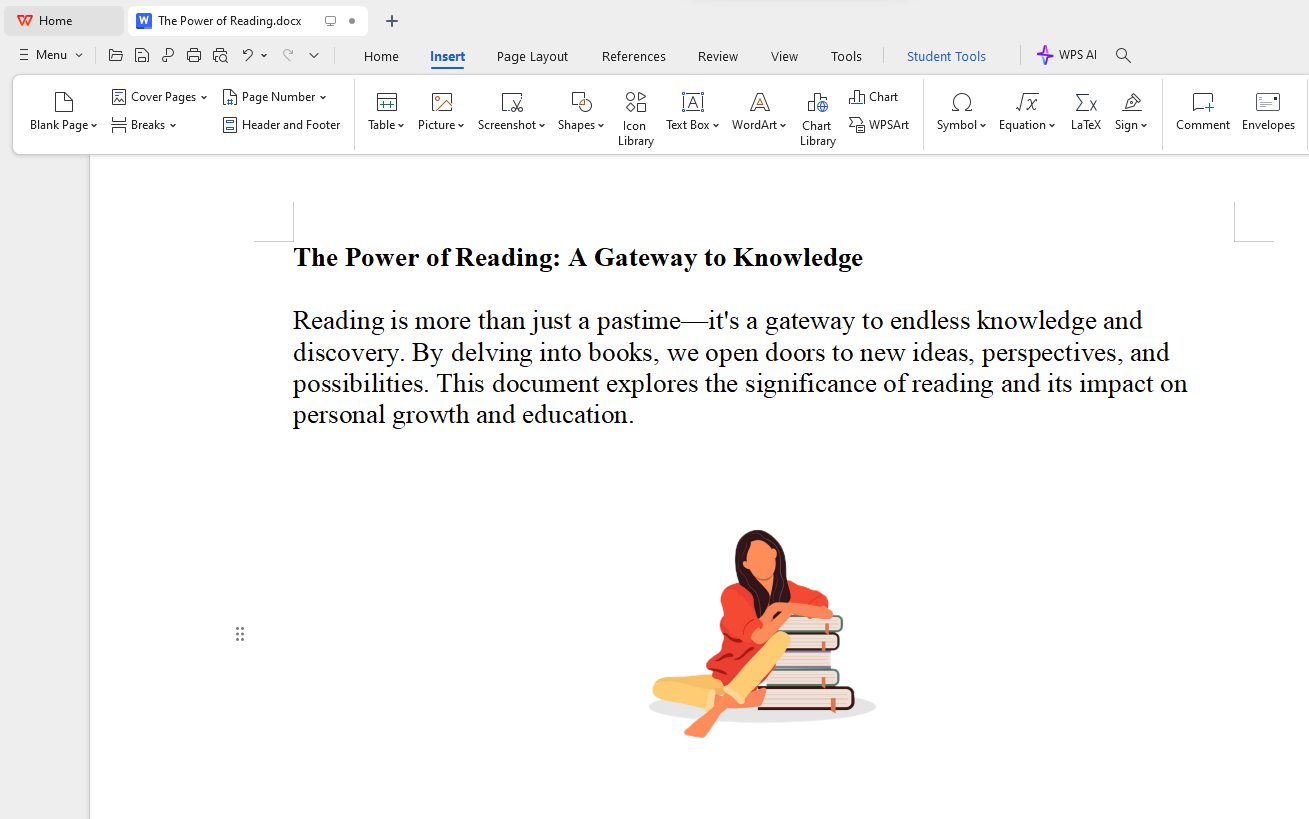
Ovaj alat je zaista nevjerojatan za rad, a njegova jednostavnost najbolje se razumije kroz iskustvo. Toplo preporučujem korištenje i WPS Writera i WPS Photos. Bilo da ste student ili profesionalac, ovi alati iz WPS Office-a čine vaš rad mnogo lakšim.
Bonus Savjeti: AI Enhancer u WPS Photos
Razlog zašto je WPS Office konstantno moj omiljeni alat za uređivanje
je zbog njegove nepokolebljive posvećenosti napretku i inovacijama.
Neprestano se poboljšava i ostaje ispred konkurencije, a sve to uz
ponudu snažnih, besplatnih alata. Nedavno ažuriranje u srpnju, koje je
uvelo AI-pokretane značajke, bilo je prekretnica koja je oduševila
tržište. Ovo ažuriranje učinilo je uređivanje slika ne samo
jednostavnijim, već i pametnijim.
Evo gdje WPS Photos dolazi na scenu, besprijekorno integriran unutar WPS
Office paketa. Ovaj alat ne samo da čuva integritet vaših slika, već ih
i poboljšava, osiguravajući da ostanu jasne i oštre. Evo kako možete
poboljšati svoje slike kako biste ih učinili jasnijima i očistili bilo
koju zamagljenu sliku koristeći AI Enhancer u WPS Photos.
Korak 1: Prvo, otvorite sliku koju želite poboljšati
koristeći WPS Photos.
Korak 2: Zatim, zadržite pokazivač iznad dugmeta„Uredi“ i odaberite opciju „AI
Enhancer“ iz padajućeg izbornika.
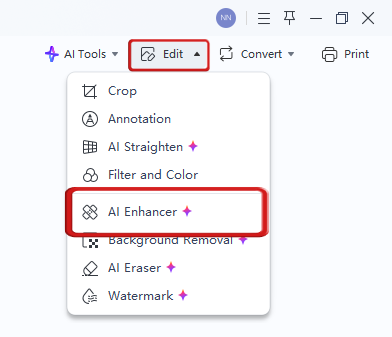
Korak 3: Slika će se sada otvoriti u WPS Photos Editoru, gdje će AI asistirati u procesu poboljšanja, čineći uređivanje lakšim.
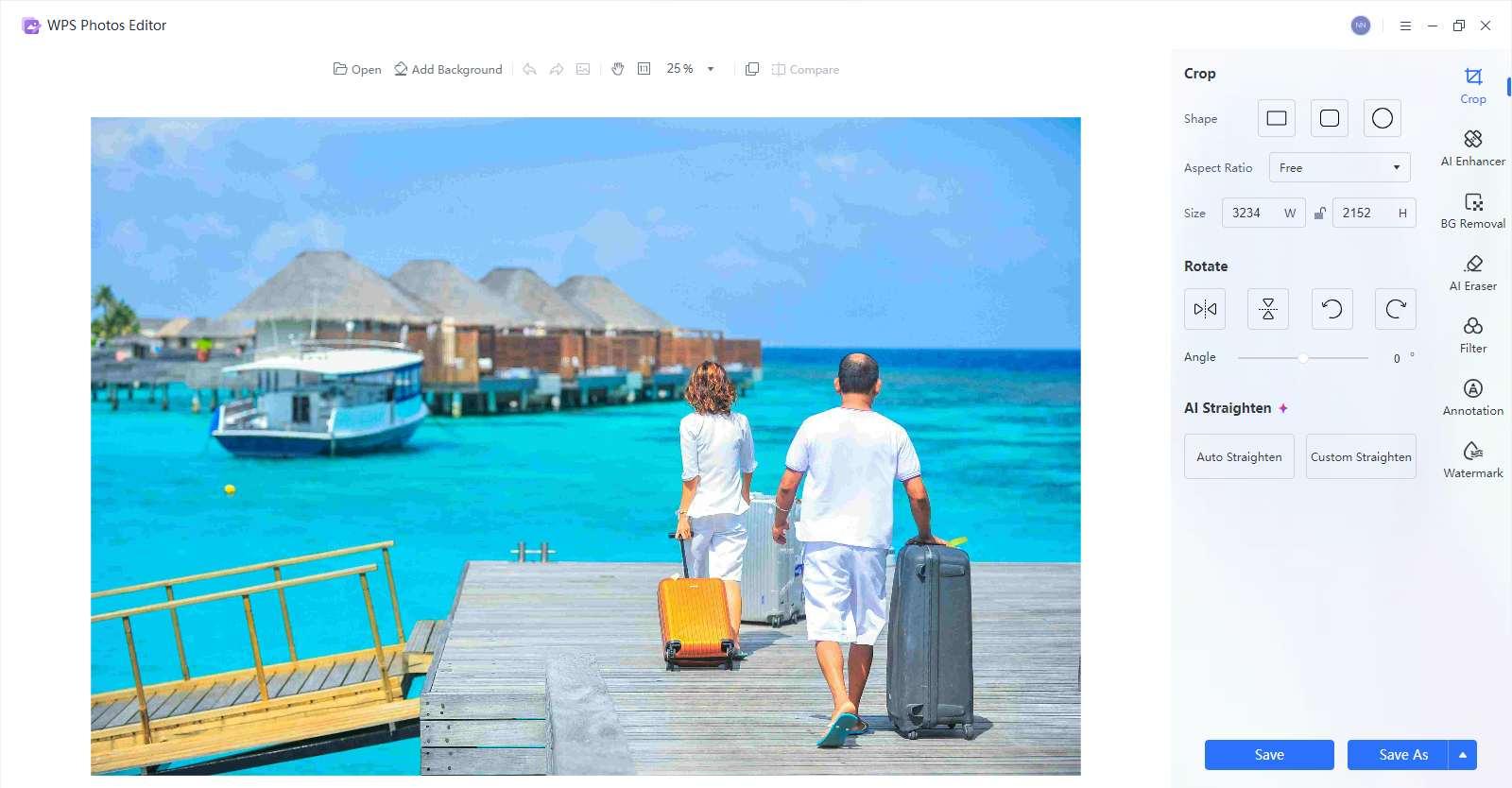
Korak 4: Da biste poboljšali svoju sliku, kliknite na alat „Poboljšivač kvalitete slike“ na traci s desne strane.
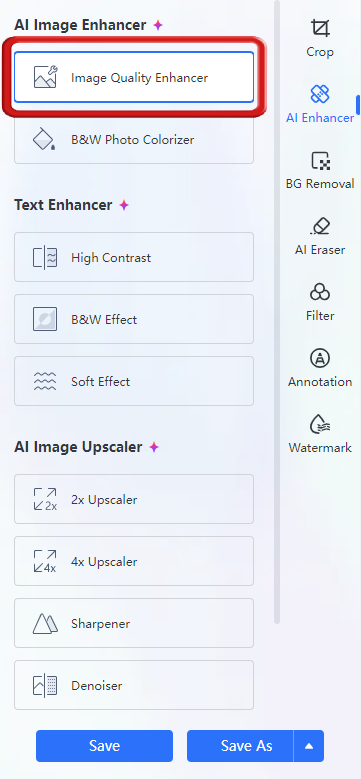
Korak 5: AI će početi poboljšavati sliku, poboljšavajući njezinu jasnoću i privlačnost, bez uklanjanja bilo kojih pikseliziranih detalja.
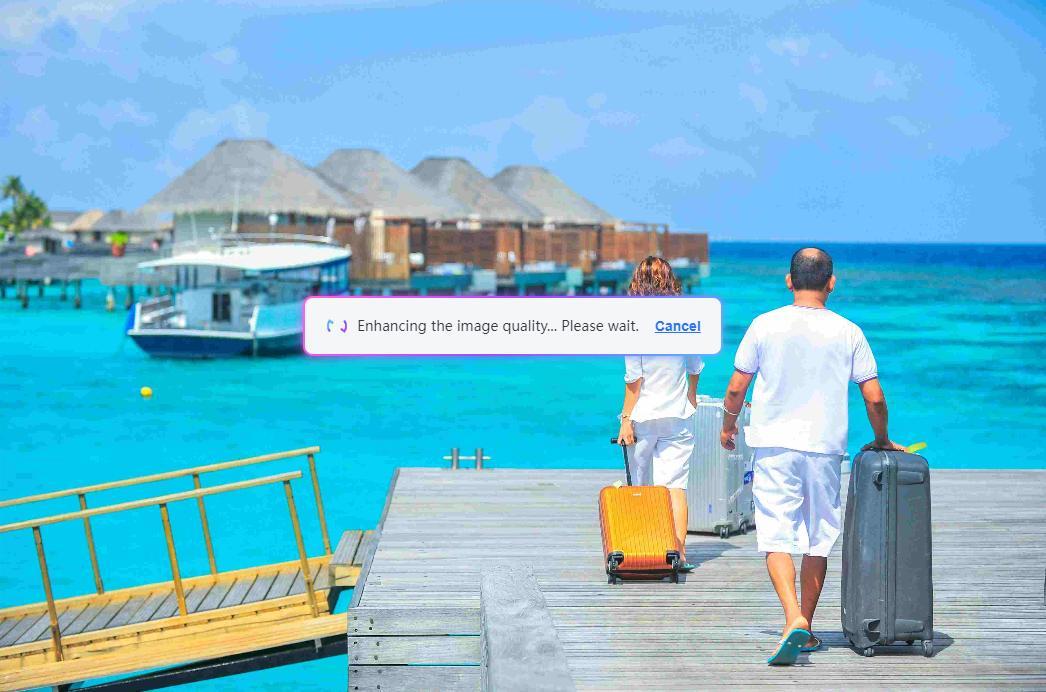
Korak 6: Na kraju, spremite poboljšanu sliku klikom na dugme „Spremi“.
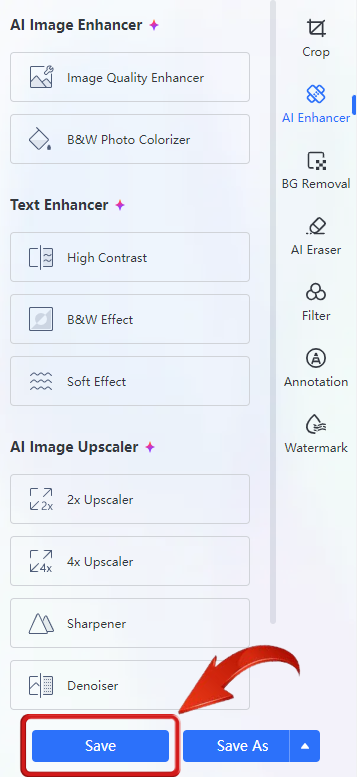
Bilo da radite na detaljnom izvještaju, živopisnoj prezentaciji ili kreativnom projektu, WPS Photos podiže vaše slike na sljedeću razinu. Transformira ono što bi moglo biti naporan zadatak u užitak i učinkovit proces, omogućujući vam da se fokusirate na svoju kreativnu viziju, umjesto na tehničke ograničenja. Ova pažnja prema detaljima ono je što čini WPS Office ne samo alatom, već i pouzdanim partnerom u postizanju vašeg najboljeg rada.

Česta pitanja:
1. Mogu li urediti sliku nakon što uklonim pozadinu?
Da. Nakon uklanjanja pozadine, možete nastaviti s dorađivanjem slike koristeći opsežne alate za uređivanje u WPS Photos. Platforma omogućuje precizna podešavanja, uključujući obrezivanje, podešavanje svjetline i kontrasta, primjenu filtara, promjenu veličine i rotaciju. Osim toga, možete dodati tekst i napraviti daljnja poboljšanja kako bi slika zadovoljila vaše željene specifikacije.
2.Je li moguće spremiti sliku s uklonjenom pozadinom za upotrebu izvan Word-a?
Da. Sliku s uklonjenom pozadinom možete premjestiti u druge programe kopiranjem i lijepljenjem ili izvozom dokumenta kao PDF. Međutim, kako biste spremili slike s transparentnim pozadinama u formatima poput PNG, trebat ćete koristiti dodatni softver, jer Word ne nudi ovu mogućnost.
Bez napora uklanjanje pozadine s WPS Office-om:
Nekada je učenje kako ukloniti pozadinu s slika u Word-u tradicionalno zahtijevalo ručni rad, što je bilo i vremenski zahtjevno i sklono nesavršenostima. Na sreću, WPS Office je revolucionirao ovaj proces sa svojim alatom za uklanjanje pozadine pokretanim AI-jem. Ova značajka radi izvanredno dobro, isporučujući precizne i besprijekorne rezultate uz minimalan trud. Kao netko tko je osobno doživio njegovu učinkovitost, mogu s povjerenjem reći da je to velika olakšica. Ako želite vidjeti koliko je impresivan, preuzmite WPS Office i iskusite rezultate sami.




